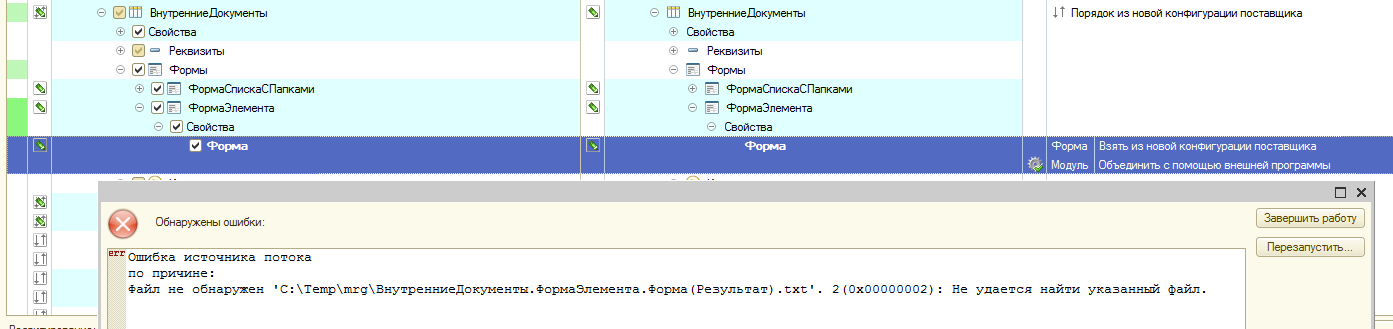Скачиваем (https://users.v8.1c.ru) и устанавливаем нужные релизы конфигурации на компьютер в папку по умолчанию.
Не забываем делать бекап рабочей базы.
Все сравнение и объединение я делаю в копи рабочей базы.
Открываем "поддержка" выбираем пункт "обновление конфигурации"
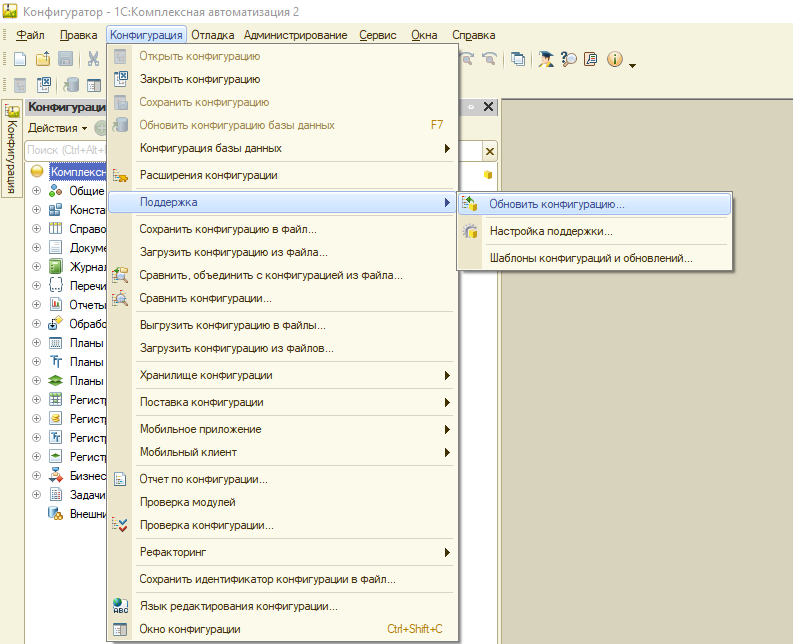
Выбираю пункт искать в tmpits
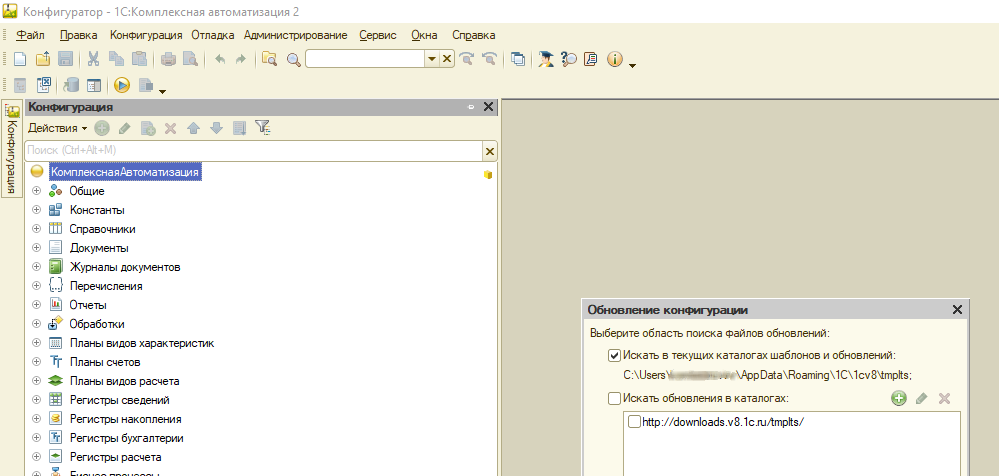
Выбираю версию релиза на которую буду обновлять. Начинается процесс сравнения...
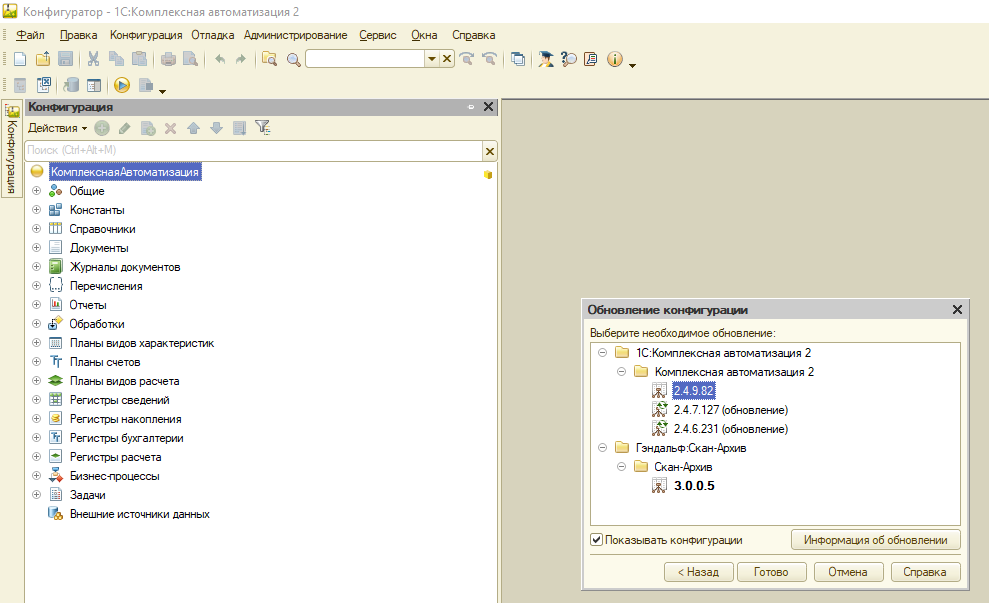
В результате получаем кучу изменений.
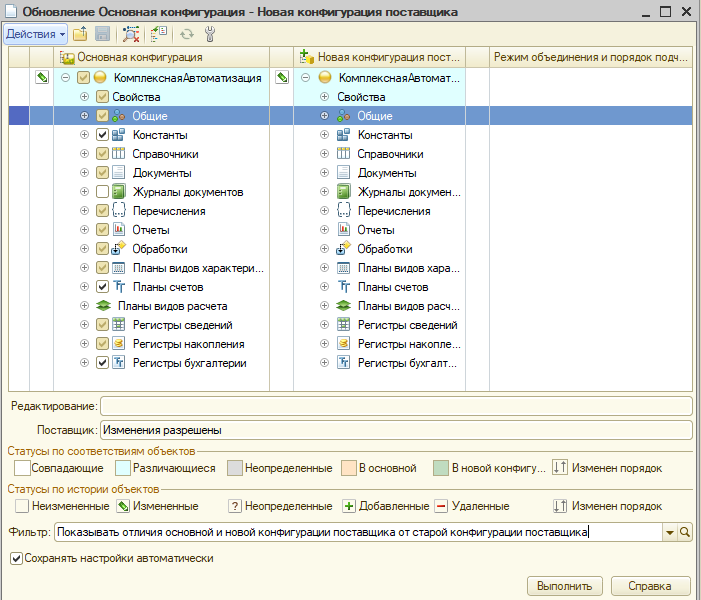
Меняю фильтр на "Показывать только дважды измененные свойства". Объектов становиться в разы меньше. Как правило в эти объекты были внесены "наши изменения"
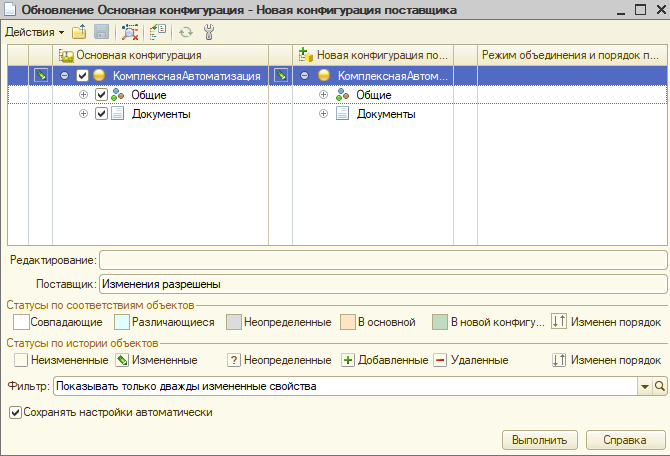
Начинаем сравнивать изменения. Открываем первый объект и нажимаем"шестеренку"
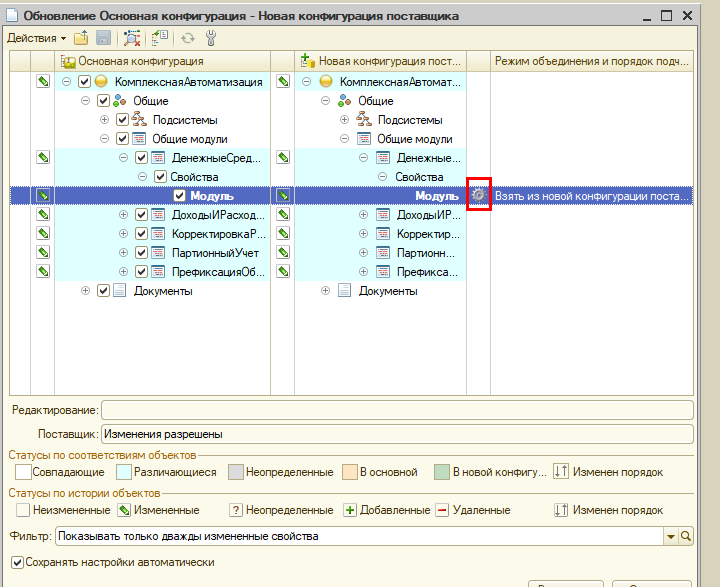
Сверху выводятся процедуры и функции. Начинаем по одной просматривать их.
1. Если в процедуре только "наши изменения", то снимаем флажок. Эту процедуру не будем обновлять.
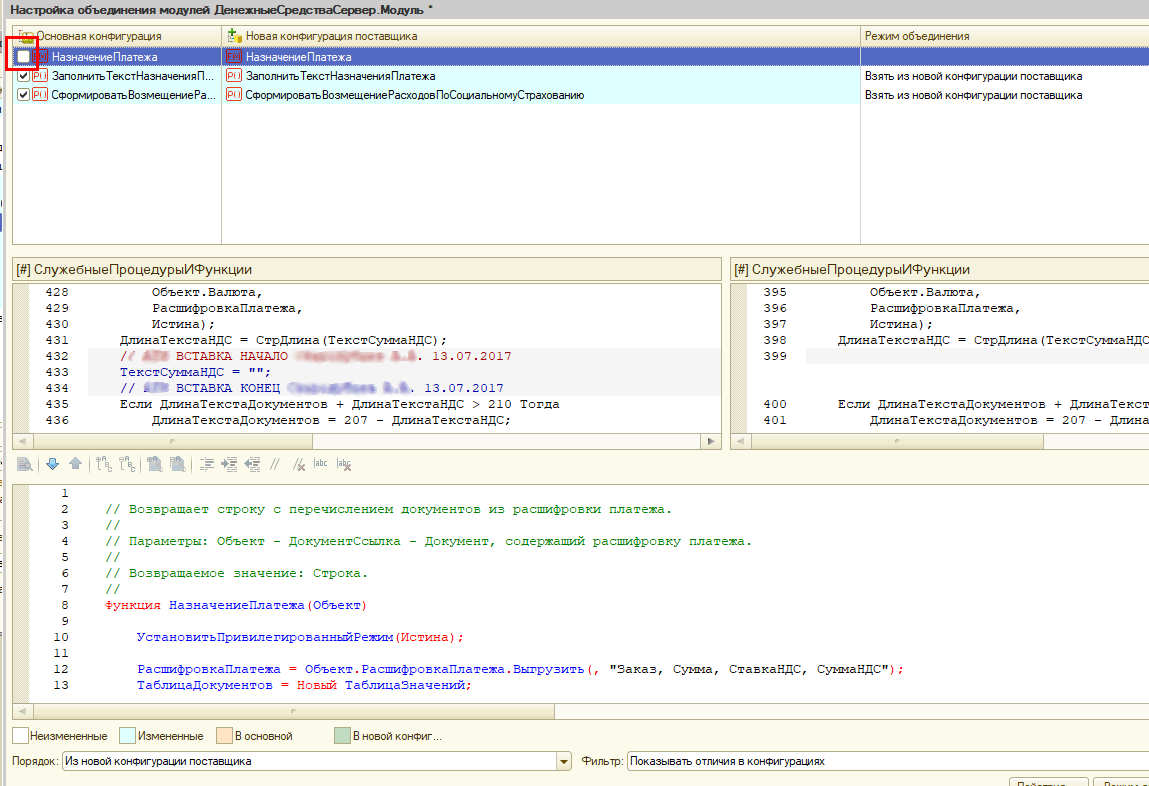
2. Если в процедуре только типовые изменения, то такую процедуру оставляем без изменений. С флажком и режим объединения "Взять из новой конфигурации поставщика"
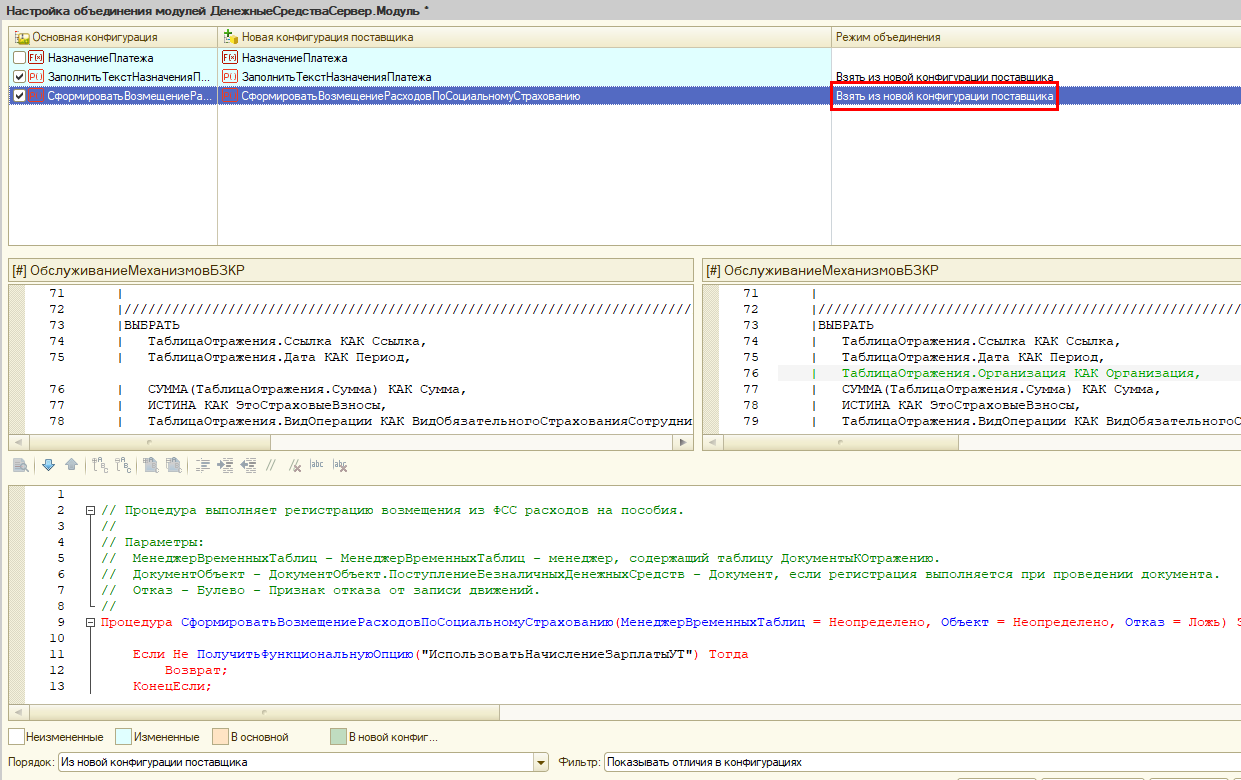
3. Если в процедуре есть "наши изменения" и типовые, то нужно менять режим объединения на:
-Объединять с приоритетом новой конфигурации поставщика
-Объединять с приоритетом основной конфигурации
Выбор зависит каких изменений больше типовых или "наших".
Ниже я выбираю первый режим(На практике я чаще всего выбираю режим "Объединять с приоритетом новой конфигурации поставщика"). Теперь в нижнем экране нужно убрать все закомментированные строчки //MRG (анг. merger - слияние)
Убрать нужно только закоментированный(//MRG) "старый типовой код". Красным отметил те строчки, которые буду удалять.
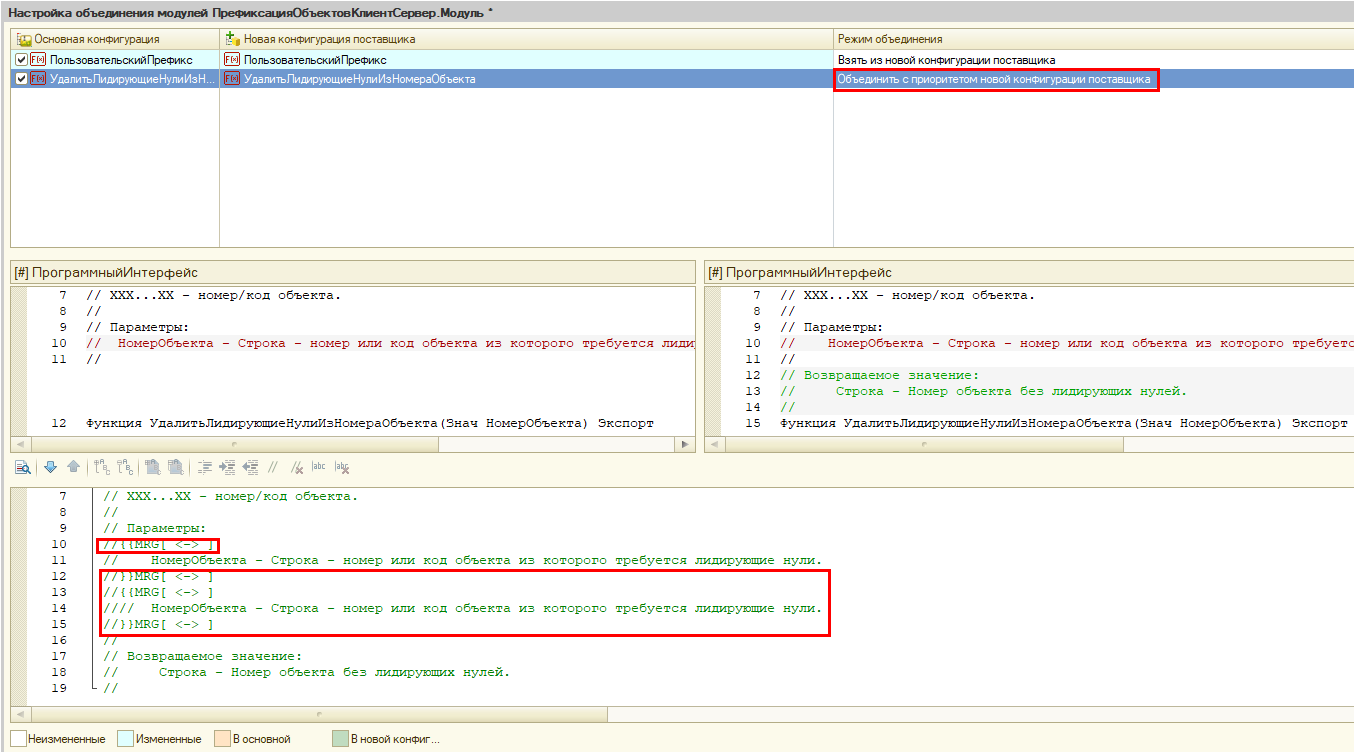
"Наши изменения" тоже комментируются (//MRG). У этих строчек убираю комментарий (//)
Если бы я выбрал второй способ (Объединять с приоритетом основной конфигурации), то "наши изменения" не были бы закомментированы, но был бы закомментирован новый типовой код.
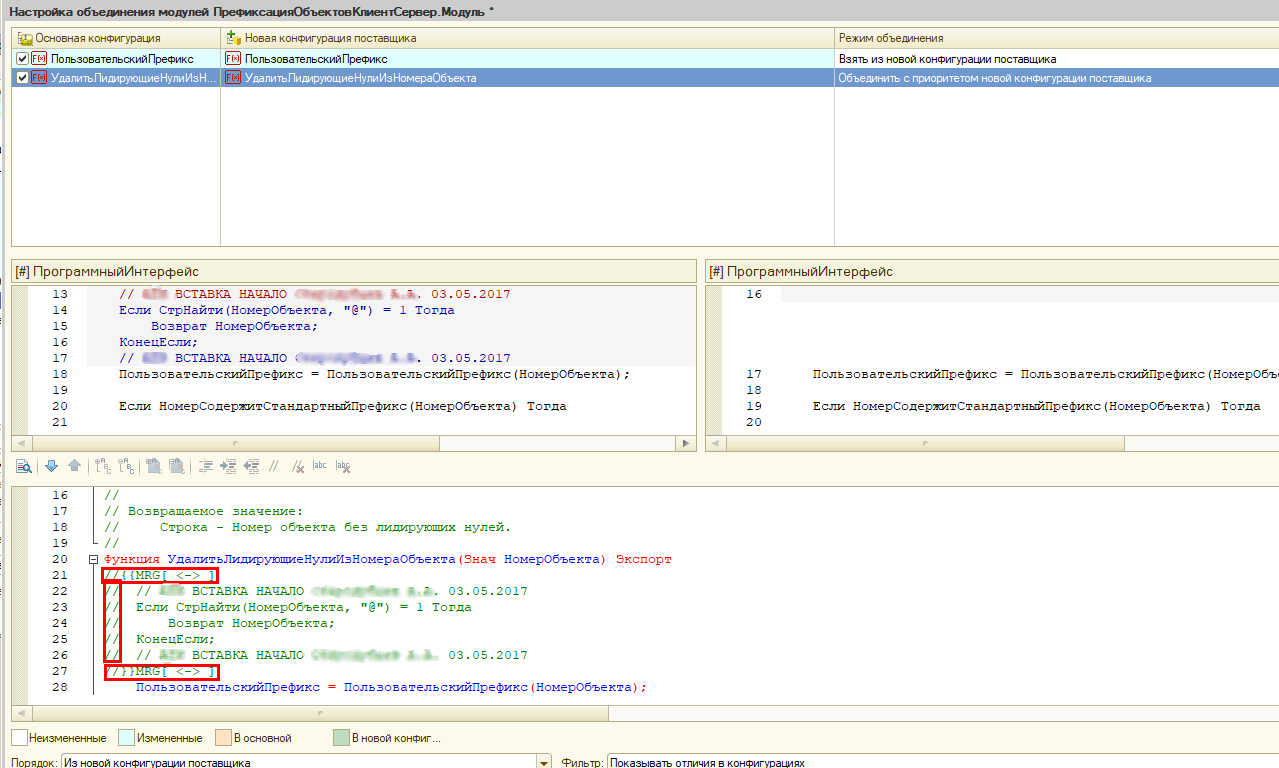
После того, как все процедуры отредактированы жмем "ок". Теперь "шестеренка" с зеленой галкой.
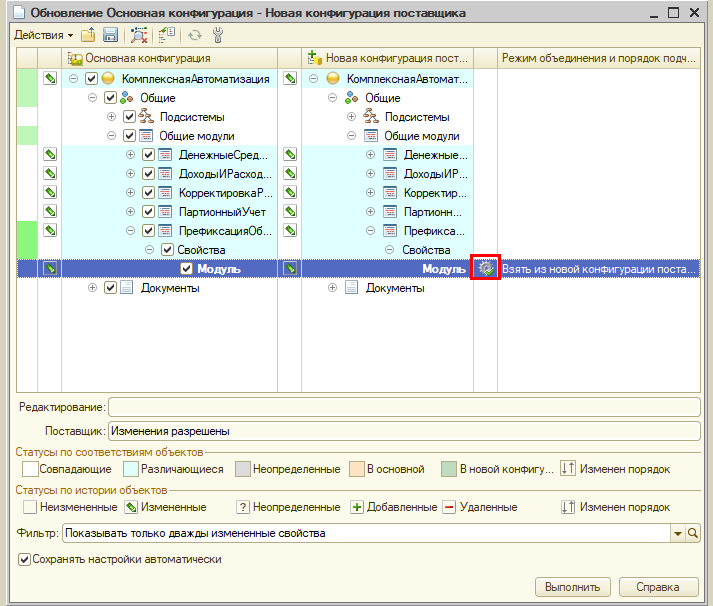
Типовые "Роли" и "Определяемые типы" Объединить с приоритетом основной конфигурации. Для того чтобы "Наши изменения" не удалились, а добавились новые типовые.
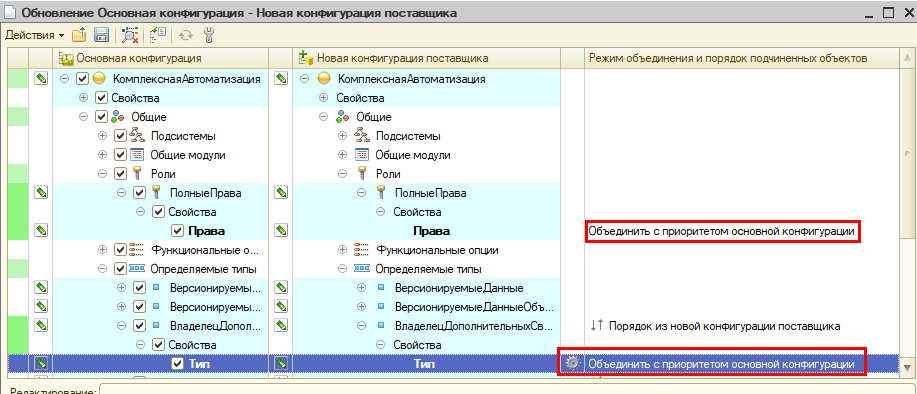
Объединение форм документов и справочников, в которых есть "Наши изменения" приходится делать отдельно (вручную) с таких форм я снимаю галочку объединения.
По этой причине желательно меньше вносить изменения в типовые формы. ( Управляемые формы. Изменение формы списка или формы объекта без внесения изменений в типовые формы )
После того как все объекты проверенны и объединены. Нажимаем кнопку "выполнить".
Конфигурация объединяется и сохраняется. Запуска в предприятии. Проходят процессы обновления.
После этого я сохраняю cf с новым релизом. Таких cf будет несколько, как правило конфигурацию обновляем не так часто и релизы накапливаются. В дальнейшем эти cf буду по очереди загружать в рабочую базу.
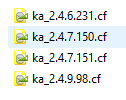
После того как cf загружен и база обновлена нужно ее запустить и выполнить в ней обязательные "процедуры обновления". Ход выполнения можно отслеживать встроенной в БСП обработкой "Результаты обновления программы"
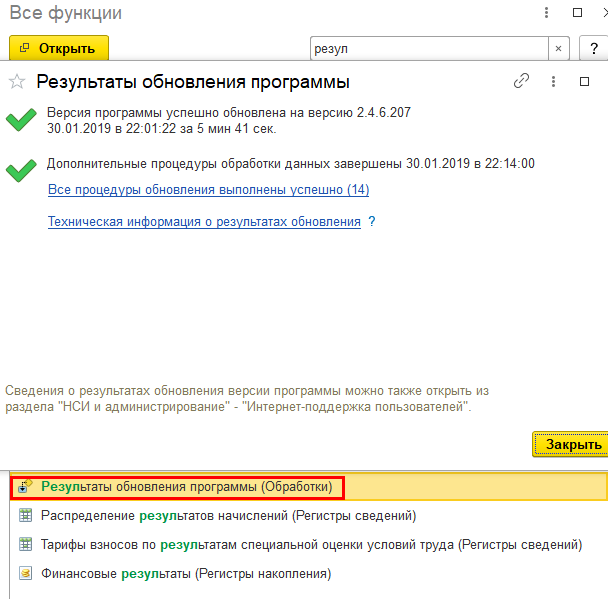
Если обработка показывает, что процедуры обновления вообще не запускались, то фоновое задание нужно запустить вручную.
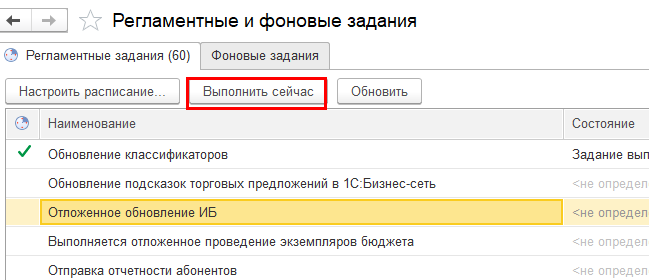
P.S. Чтобы "Наши изменения" не пропали с обновлением их нужно обязательно комментировать.
Чтобы облегчить этот процесс создадим шаблон
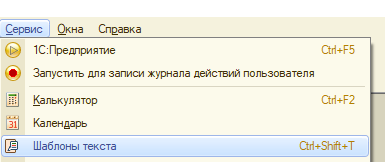
выберем новый шаблон
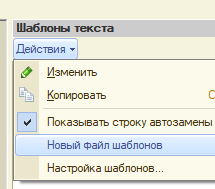
заполним название. Поставим галочку включать в контекстное меню.
Текст шаблона(Автоматически подставит текущее время):
// begin <?»", ДатаВремя, «»> ФИО №
// end <?»", ДатаВремя, «»> ФИО №
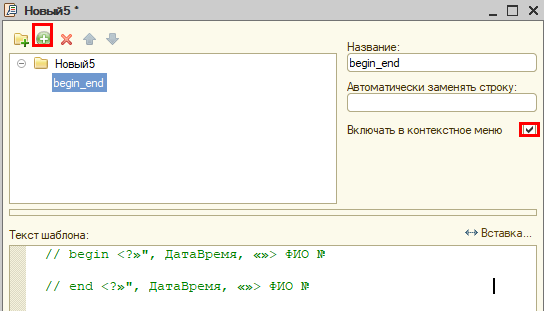
При написании кода из контекстного меню выбираем "наш шаблон"
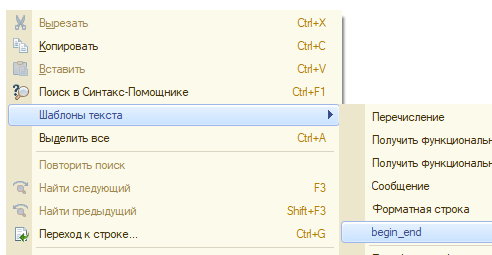
Вступайте в нашу телеграмм-группу Инфостарт